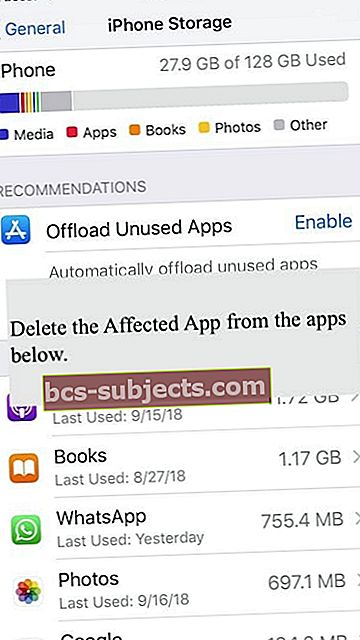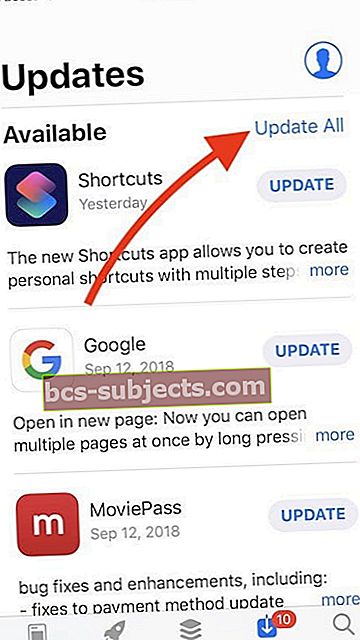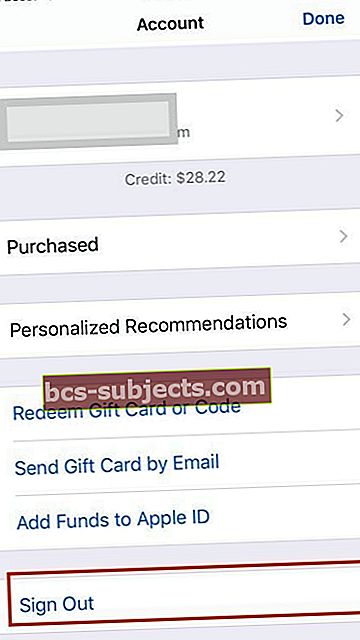Một số người dùng đã báo cáo rằng Ứng dụng iPhone X của họ sẽ không tải sau khi khôi phục. Bạn chỉ thấy thông báo “Ứng dụng iPhone đang chờ” và không tải ứng dụng xuống. Trong các trường hợp khác, các ứng dụng dường như đã bị khóa và không khởi động khi chạm vào.
Sự cố cũng xảy ra với các mẫu iPhone khác và không giới hạn ở iPhone X. Nếu bạn đang gặp phải sự cố này, hãy làm theo từng bước bên dưới cho đến khi bạn có thể giải quyết sự cố.
LIÊN QUAN:
- Cant Cmất Ứng dụng trên iPhone X,
- Các sự cố thường gặp của iOS 12, đây là cách khắc phục chúng
- iPad sẽ không tải xuống ứng dụng, cách khắc phục
Chúng tôi giả định rằng bạn có kết nối Wi-Fi mạnh và iPhone X của bạn đã được sạc trước khi tiếp tục các bước bên dưới để khắc phục sự cố. Vui lòng thử từng bước bên dưới cho đến khi sự cố được khắc phục.
- Khởi động lại thiết bị của bạn. Đây là bước đầu tiên vì nó có thể giải quyết hầu hết các vấn đề cứng đầu trên iPhone của bạn. Việc bắt buộc khởi động lại yêu cầu bạn sử dụng các nút tăng giảm âm lượng và sau đó là nút nguồn. Nếu bạn không chắc chắn về cách buộc khởi động lại thiết bị iPhone X, iPhone 8 hoặc 8 plus của mình, bạn có thể kiểm tra các bước tại đây.

- Nếu việc bắt buộc khởi động lại không giải quyết được vấn đề, điều tiếp theo cần làm là xóa ứng dụng bị mắc kẹt và thử lại. Nhấn vào Cài đặt> Chung> Bộ nhớ iPhone. Cuộn xuống và nhấn vào một ứng dụng mà bạn đang gặp sự cố. Chọn Xóa ứng dụng và xác nhận. Bây giờ, hãy mở ứng dụng App Store, nhấp vào id Apple của bạn ở trên cùng bên phải màn hình, sau đó chọn ‘Đã mua’. Nhấn vào 'Mua hàng của tôi' và tìm kiếm ứng dụng bạn đã xóa. Nhấn vào nút Đám mây xanh bên cạnh ứng dụng và bắt đầu tải xuống.
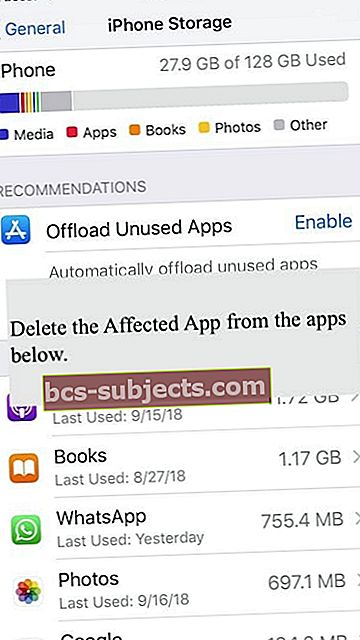
- Nếu bạn gặp sự cố này trong khi cố gắng ‘Khôi phục từ iCloud’, có khả năng một số ứng dụng cũ không được hỗ trợ hoặc bị thiếu mà bạn đã sử dụng trước đây đang gây ra sự cố này. Khi bạn mở App store và tìm thấy các ứng dụng đang hiển thị vòng tròn quay tải xuống, hãy nhấn vào các ứng dụng này để tạm dừng tải xuống.
- Kết nối iPhone X của bạn với bộ sạc. Thoát ứng dụng Appstore. Tắt Wi-Fi của bạn. Chờ một phút rồi BẬT lại Wi-Fi của bạn. Tiếp theo, Mở ứng dụng AppStore và chuyển đến tab Cập nhật và chọn ‘Cập nhật tất cả’. Giữ thiết bị trên bộ sạc và kiểm tra xem thiết bị có bắt đầu cập nhật hay không.
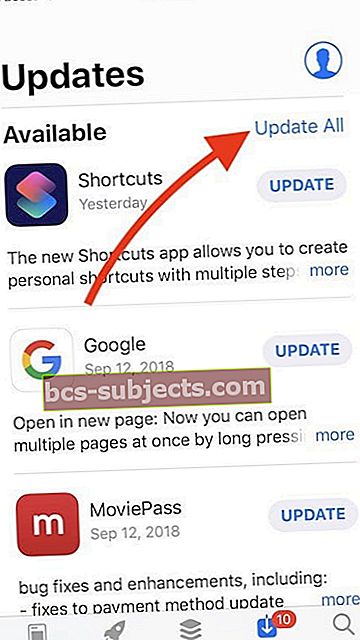
- Nhấp vào biểu tượng người dùng của bạn từ trên cùng bên phải như thể hiện trong hình trên, sau đó chọn Đăng xuất để đăng xuất khỏi AppStore và sau đó đăng nhập lại sau một phút hoặc lâu hơn. Sau khi bạn đã đăng nhập lại, hãy thử cập nhật bất kỳ ứng dụng nào trong số các ứng dụng bị mắc kẹt để xem ứng dụng đó có bắt đầu hoạt động hay không.
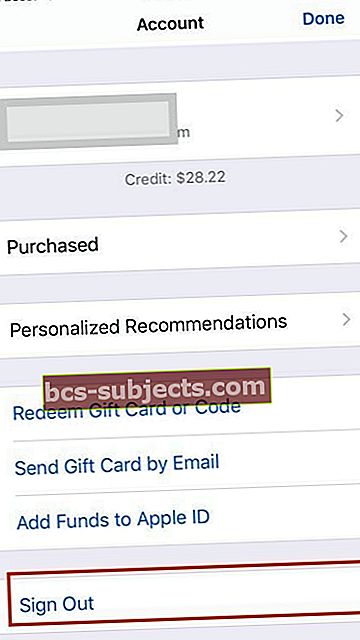
- Sao lưu iPhone X của bạn và sau đó thử Đặt lại tất cả. Nhấn vào Cài đặt> Chung> Đặt lại> Đặt lại tất cả. Sau khi quá trình khởi động lại hoàn tất và thiết bị khởi động, hãy kiểm tra xem các ứng dụng có đang tải hay không. Nó có thể mất một thời gian.
Nếu bạn đã thử tất cả các bước mà không thành công, có thể đã đến lúc kết nối với Bộ phận hỗ trợ của Apple.